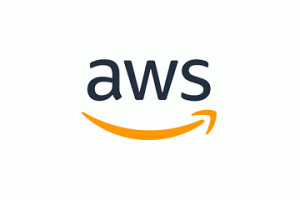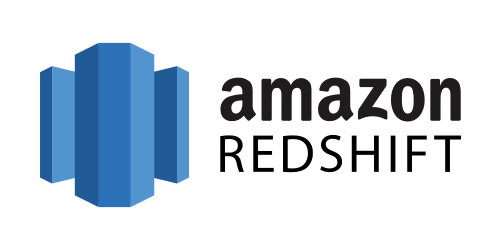
AWS – Como criar um Cluster Redshift
Olá Pessoal,
Agora que falamos um pouco sobre a arquitetura do Reshift, vamos ver como criar nosso primeiro cluster, que é bastante simples como a maioria dos serviços AWS.
Para explorar um pouco mais de possibilidades, antes de mais nada, vamos criar dois”acessórios”: Subnet Group e Parameter Group. Os nomes são bem sugestivos, então não vou gastar muito do seu tempo. Vamos direto ao ponto.
Na página do Redshift, no menu lateral a esquerda, escolha Security e em seguida abra a aba Subnet Groups. Clique em Create Cluster Subnet Group.
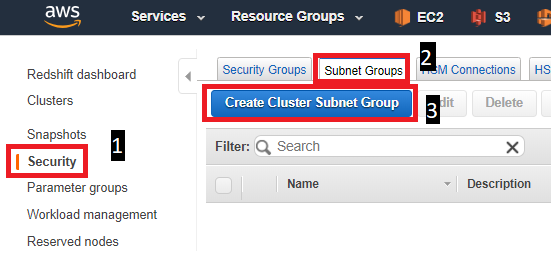
Escolha as subnets que deseja que façam parte do group. Na criação do cluster, as instances serão colocadas em alguma destas subnets. A interface neste ponto deixa um pouco a desejar, não mostrando as descrições/nome. Será necessário consultar a VPC e Subnet no dashboad da VPC. Aqui escolhi duas subnets privadas da minha VPC.
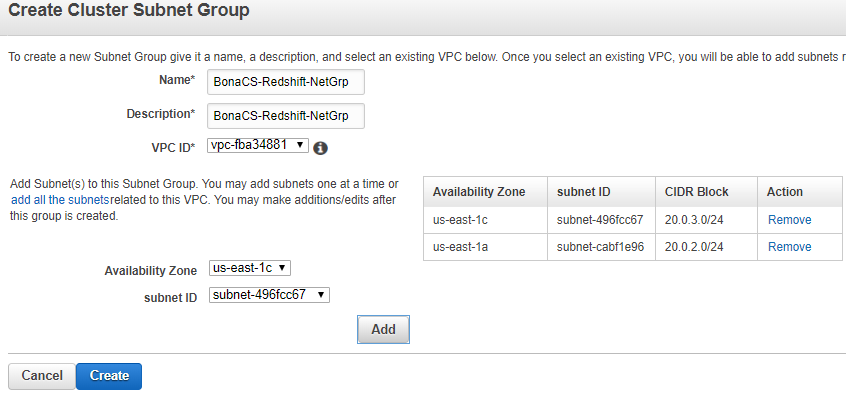
Em seguida, vamos para a criação do Parameter Group. Menu lateral, Parameter groups. Create Cluster Parameter Group. Após a criação, que vem com os valores default, podemos alterar o parâmetro desejado. Vamos lá:
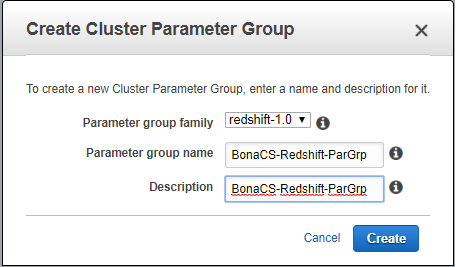
Para ilustrar, vamos alterar o valor do parâmetro statement_timeout. Selecione seu ParamGroup e clique em Edit Parameters.
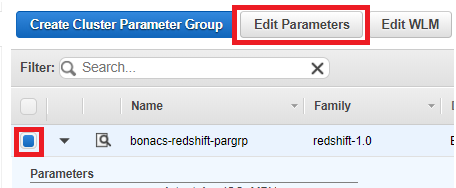
Altere o statement_timeout para 20000 (milisegundos). Clique em salvar.
Feito isso, vamos para a criação do cluster. Informe os primeiros parâmetros:
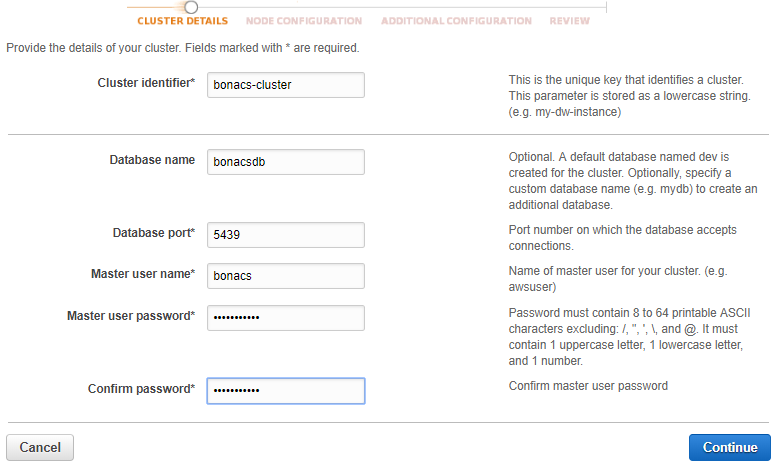
Em seguida, precisamos definir o tipo de instances do nosso cluster, que basicamente se dividem em dois grupos – Dense Storage (ds) e Dense Computing (dc). Vamos escolher o dc2.large. Outros disponíveis são: dc2.8xlarge, dc1.large, dc1.8xlarge, ds2.xlarge e ds2.8xlarge. Uma vez escolhido o NodeType, são listadas suas especificações.
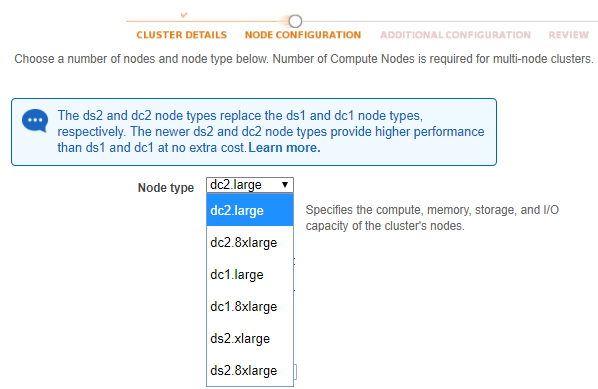
Dependendo do tipo escolhido (large ou xlarge), você pode ter a opção por usar um Single Node. Escolhendo o Multi Node, podemos escolher o número de CN que varia entre 2 e 128 (8xlarge) ou 2 a 32 (large ou xlarge). Nós seguiremos com o Single Node.
Passando para o próximo step, veremos que nosso Cluster parameter group ja veio selecionado. Caso não, escolha o que acabamos de criar. Altere a VPC para aquela em que criou as Subnet Groups. Selecione a subnet desejada. Adicionalmente, inclua os Security Groups desejados.
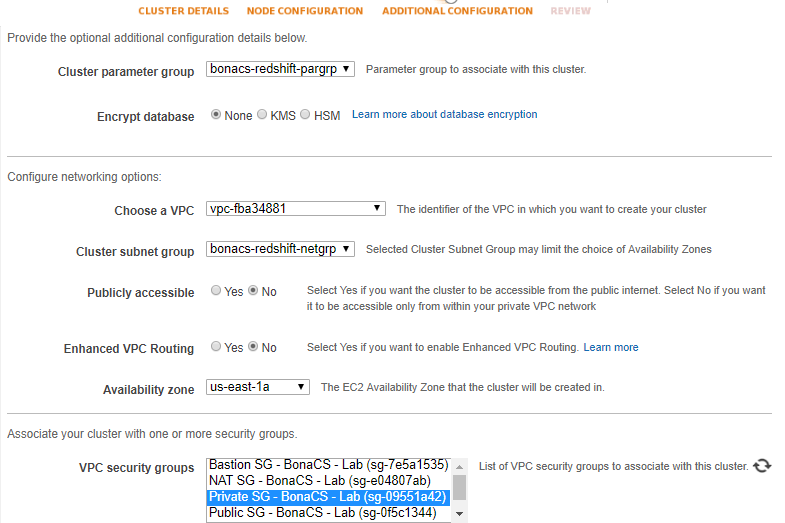 Como último step, temos apenas a parte de revisão.
Como último step, temos apenas a parte de revisão.
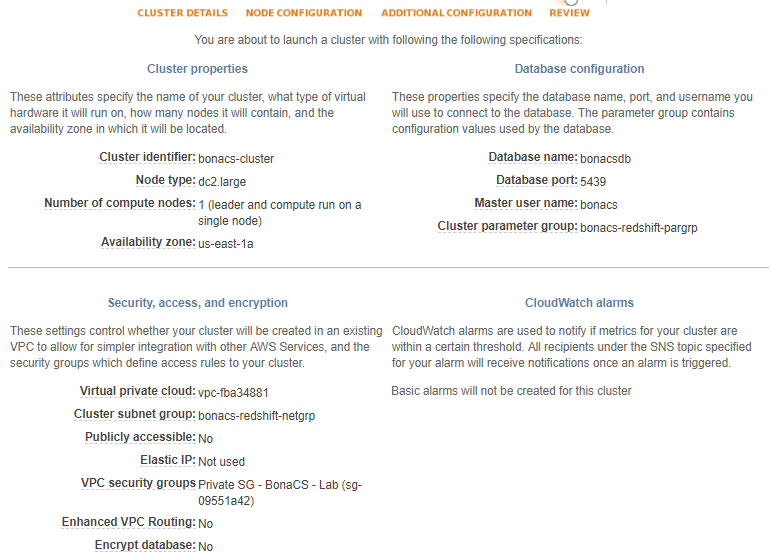
Nesta parte também é exibida um gentil Warning dizendo quanto sairá a hora desta brincadeira. 🙂
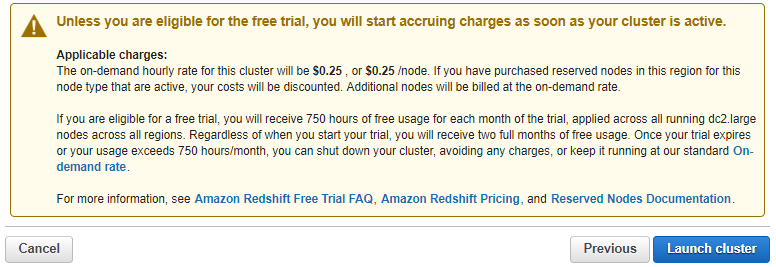
Após aproximadamente 5 min, o cluster estará disponível e te dará o endpoint para conexão.
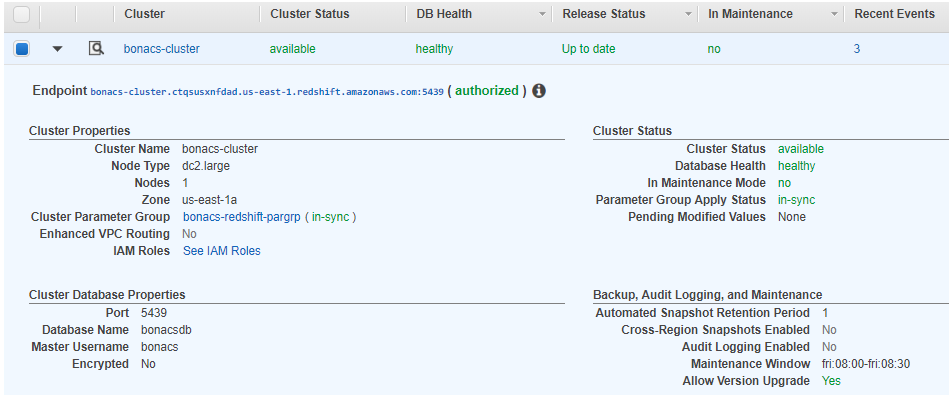
Após criá-lo, para alterar alguma das configurações o caminho é bastante simples. Basta clicar em Cluster e Modify:
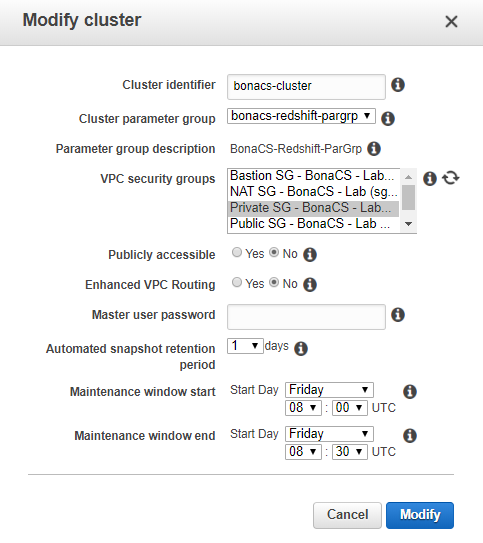
E para excluí-lo, Cluster e Delete. Será questionado se deseja fazer um último snapshot, o que é extremamente recomendado caso não seja sem ambiente de Lab.
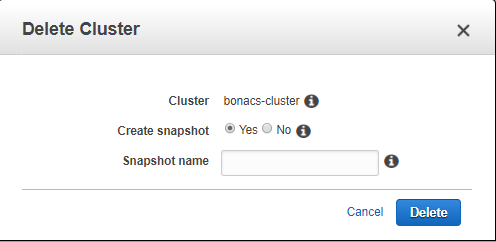
Se não desejar, basta escolher a opção NO e aceitar que todos seus dados serão perdidos de forma irreversível.
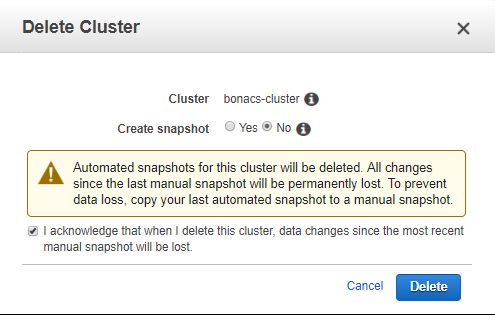
Só isso. Bem simples, não?
Até a próxima.